2110
السبب
تم تحديد مجموعة إعدادات طباعة غير متوافقة للورق الذي تم تحميله في الدرج.
 ملاحظة
ملاحظة
ما الذي يمكنني فعله؟
لتحديد إعدادات الطباعة المناسبة للورق الذي تم تحميله في الدرج وإعادة محاولة الطباعة/النسخ، اتبع الخطوات الواردة أدناه.
-
حدد Next.
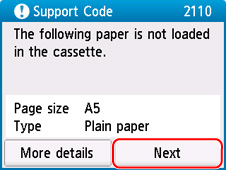
-
حدد Cancel print.
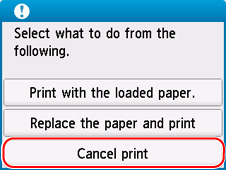
-
أعد تثبيت الدرج في الطابعة.
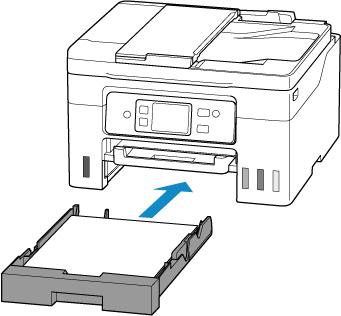
-
تحقق من معلومات الورق (حجم الورق ونوع الوسائط).
تُستخدم معلومات الورق لتحديد إعدادات الطباعة في الخطوة 5.
تحقق من معلومات الورق (حجم الورق ونوع الوسائط) ثم حدد Yes.
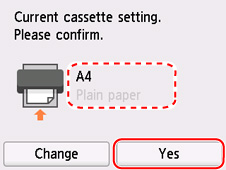
-
حدد معلومات الورق (حجم الورق ونوع الوسائط).
-
عند النسخ:
-
حدد Settings.
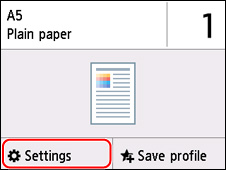
-
حدد معلومات الورق (حجم الورق ونوع الوسائط) التي تحققت منها في الخطوة 4.
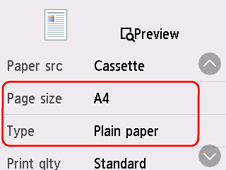
-
 ملاحظة
ملاحظة-
لمعرفة المجموعة الملائمة لحجم الورق ونوع الوسائط، راجع ما يلي.
-
-
اضغط على الزر اللون (Color) أو الزر أسود (Black) الموجود في الطابعة.
الإجراءات الأخرى
قم بتحميل الورق المحدد في إعدادات الطباعة
لاستبدال الورق الذي تم تحميله في الدرج بالورق المناسب لإعدادات الطباعة ومتابعة الطباعة/النسخ، اتبع الخطوات الواردة أدناه.
-
تحقق من إعدادات الطباعة، ثم حدد Next.
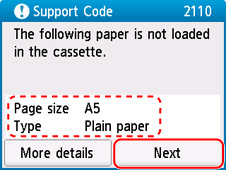
-
حدد Replace the paper and print.
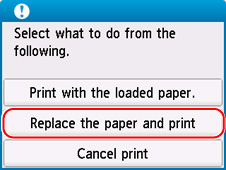
-
قم بتحميل الورق المحدد في إعدادات الطباعة في الدرج.
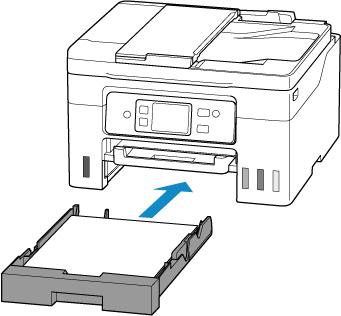
-
قم بتسجيل معلومات الورق (حجم الورق ونوع الوسائط) في الطابعة.
حدد Change وقم بتسجيل معلومات الورق (حجم الورق ونوع الوسائط) الخاصة بالورق الذي تم تحميله في الدرج في الطابعة بشكل صحيح.

قم بالطباعة بدون تغيير إعدادات الورق والطباعة
على سبيل المثال، للاستمرار في الطباعة/النسخ مع وجود عدم تطابق بين الورق الذي تم تحميله في الدرج ومعلومات الورق المسجلة في الطابعة، اتبع الخطوات الواردة أدناه.
 هام
هام
- قد لا تكون النتيجة المطبوعة باللون أو الحجم المقصود.
-
حدد Next.
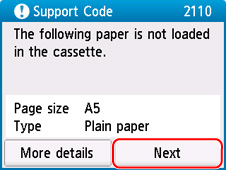
-
حدد Print with the loaded paper..
 ملاحظة
ملاحظة- بناءً على إعدادات الطابعةالخاصة بك، قد لا يتم عرض Print with the loaded paper..
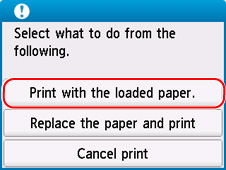
تعطيل الإشعارات الخاصة بالخطأ "2110"
لتعطيل وظيفة اكتشاف عدم تطابق إعداد الورق، اتبع الخطوات الواردة أدناه.
-
حدد
 (إعداد (Setup)) في شاشة الصفحة الرئيسية (HOME) في الطابعة.
(إعداد (Setup)) في شاشة الصفحة الرئيسية (HOME) في الطابعة.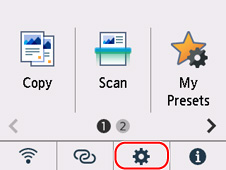
-
حدد Feed settings.
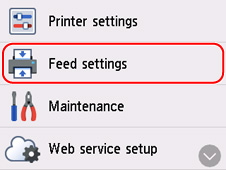
-
حدد Detect paper setting mismatch.
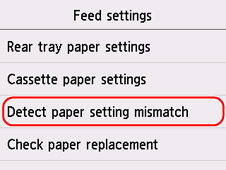
-
حدد Disable.


